1、打开WPS,建立空白表格。

2、例如,需要输入±这个符号,光标置于单元格中,点击【插入】—【符号】—【其他符号】。

3、在打开的窗口中,在【子集】中选择【拉丁语-1】,就能找到列表中的±符号,点击选中,点击【插入】。

4、则该符号就被插入进了单元格中。

5、又例如,需要插入版权符号©,同样也是在【拉丁语-1】中就可找到。

6、通过点开【子集】下拉列表,可以看到非常多、非常细的符号分类,常用和不常用的符号基本都囊括有,使用时只需稍加细心观察即可找到。

7、同时,软件还提供了多种多样的图形符号。同样,在【符号】设置窗口中,在【字体】中选择【Webdings】或【Wingdings】等几个选项。

8、可以看到,列出了多种多样的类似图片的符号。
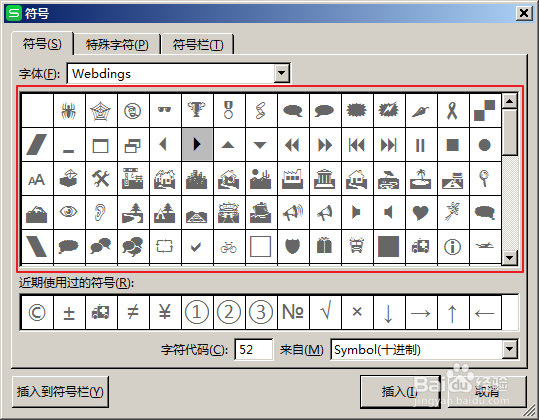
9、选择其中的一个,点击【插入】。

10、就能得到一个特殊的图形符号。

11、但是又不是图片,而是类似普通的文字和数字一样,可以设置颜色和改变字号大小。
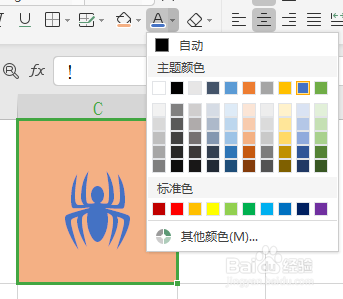
12、通过以上的操作,就可以在表格中输入各种各样的特殊字符或图形图形符号,使得表格内容更加丰富。

